如何在WordPress中将帖子变成页面
已发表: 2021-06-24寻找将帖子转换为页面的方法? 在本教程中,我们将向您展示在 WordPress 中将帖子转换为页面的不同方法。
如果您一直在使用 WordPress,您可能知道您可以轻松地创建帖子和页面,并以多种方式自定义它们。 例如,您可以更改这些帖子和页面的布局、元素和功能。
但是,在某些情况下,您可能需要将帖子转换为您网站上的页面。 在我们向您展示如何操作之前,让我们了解页面和帖子之间的区别。
帖子和页面有什么区别?
尽管它们看起来相似,但帖子和页面的用途却截然不同。 帖子和页面都向访问者提供信息,但是当您在特定时间段或特定时间段添加帖子时,页面对时间不敏感,它们往往会无限期地存在于您的网站上。 一些最常见的页面是主页、关于我们、博客、文档和联系页面。
换句话说,您创建帖子,以便您可以使用属于不同类别的新信息不断更新您的网站。 这可能包括您在网站不同页面上显示的博客文章、公告、报告等。
此外,您可以对一种帖子进行分组并创建一个类别,其中所有帖子都具有相似的布局。 例如,让我们看一下 QuadLayers 博客文章。
这是一篇关于最佳 WooCommerce 文件上传插件的文章。
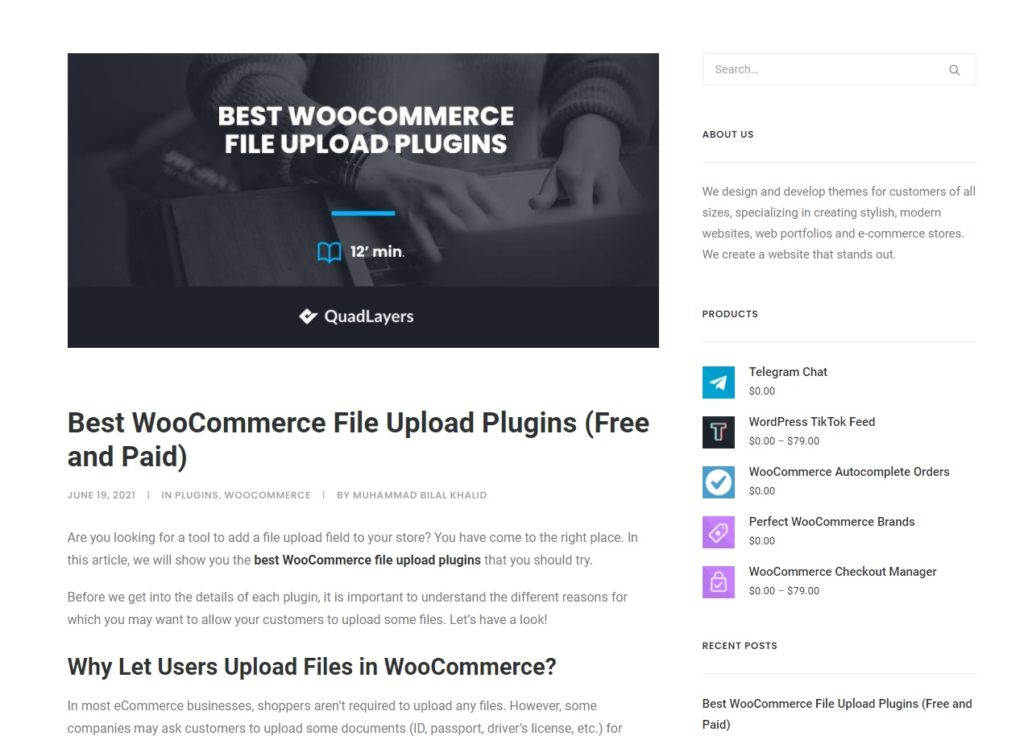
以下是关于如何设置和显示特色产品的教程。
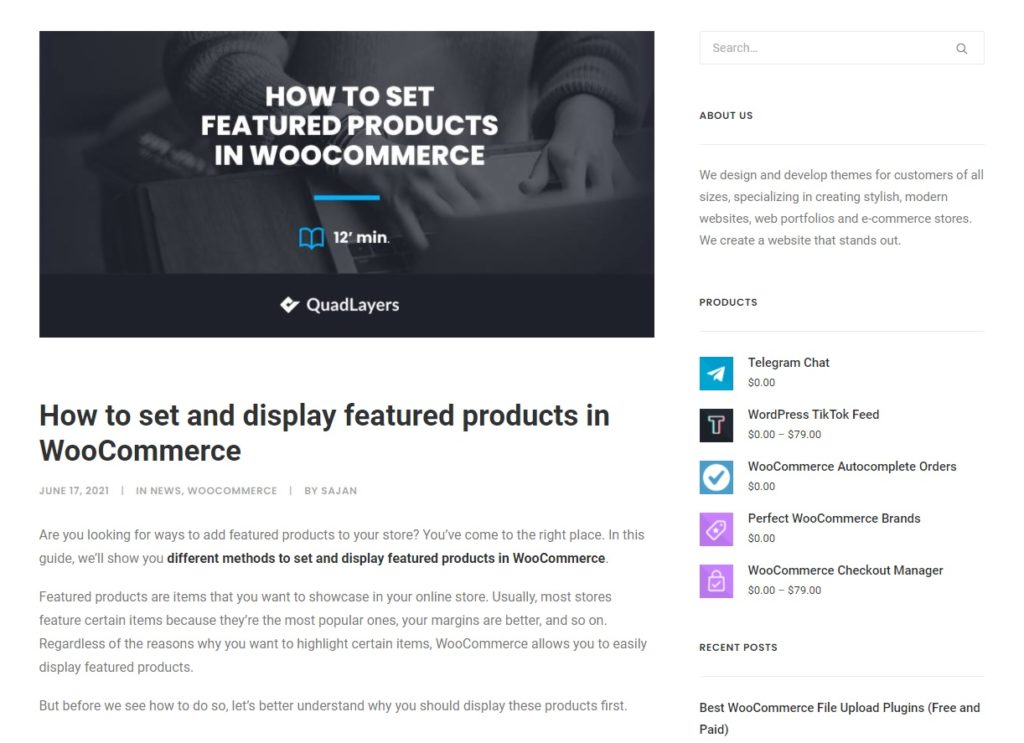
如您所见,博客文章具有相同的侧边栏、评论部分和布局,但内容不同。
另一方面,页面包含您添加到网站的静态内容。 它们是在网站开发的早期阶段创建的,并且在网站的整个生命周期中往往保持不变。 您可以添加新页面或更新其内容,但这些更改通常是网站重大更改的一部分。
此外,页面正文的布局因一页而异,但它们可能会共享一些帖子。 例如,让我们看一下 QuadLayer 的主页和博客页面。
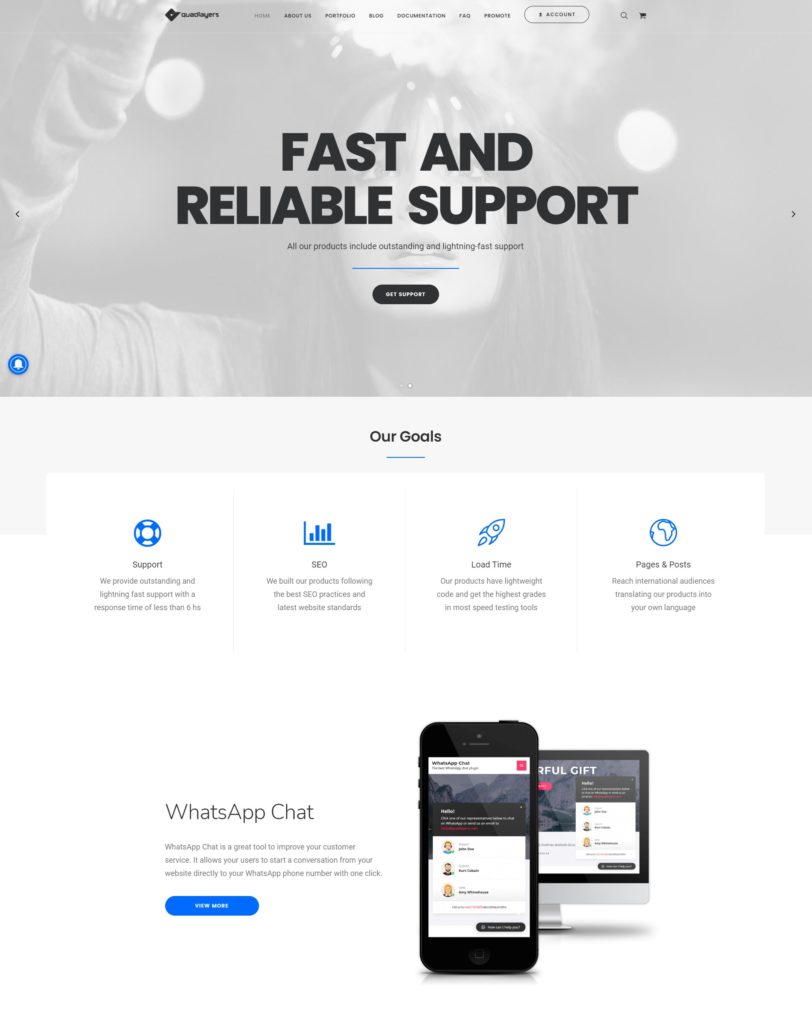
主页
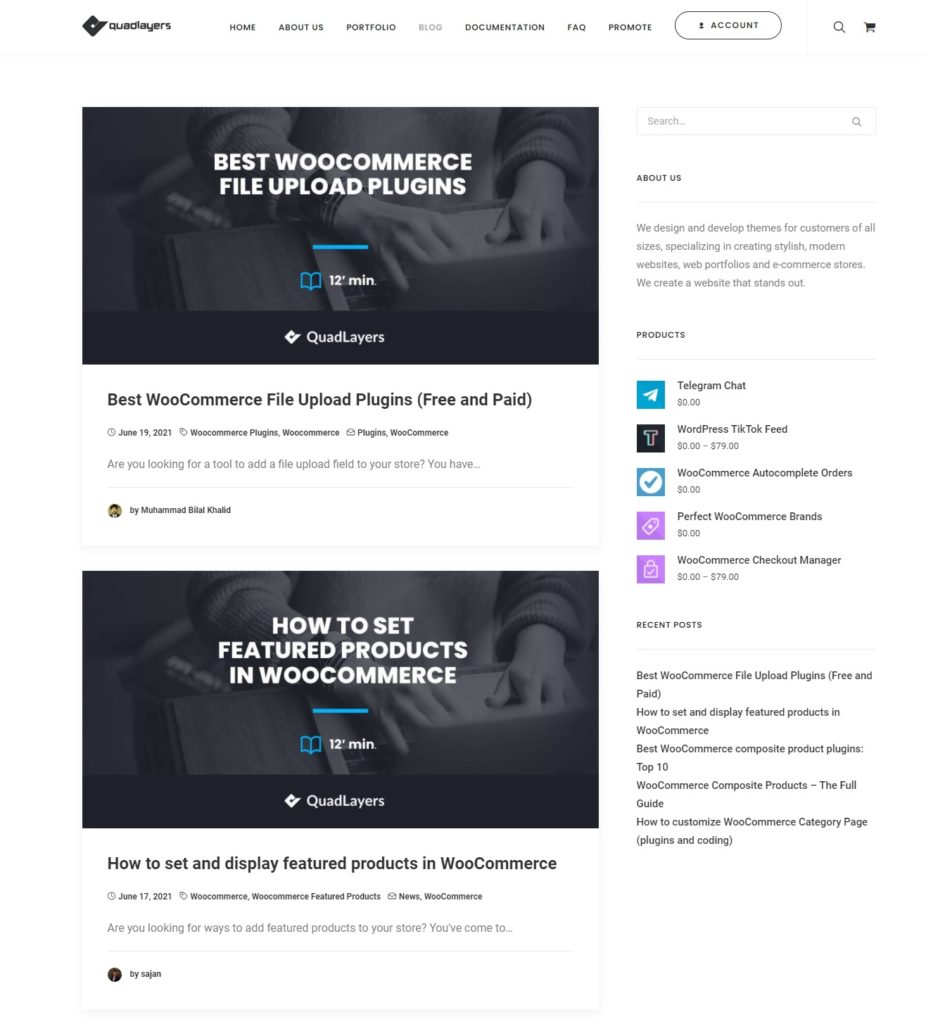
博客页面
如您所见,它们具有完全不同的身体布局。
为什么将 WordPress 帖子变成页面?
我们已经解释过帖子和页面彼此不同,并且服务于不同的目的。 但是,初学者用户意外创建帖子而不是页面的情况并不少见,因为两个编辑器非常相似。 此外,您还必须为两者添加相似的 URL,这可能会使区分它们更具挑战性。
在某些情况下,您可能需要将帖子变成页面。 例如,如果您收到许多请求,要求您提供已在帖子中添加的相同信息,您只需将其转换为页面并将其链接到主页,以便访问者通过导航轻松获得所需的信息通过您的网站。 这往往发生在文档或常见问题解答帖子/页面中。
另一种选择是保留帖子,创建一个新页面,然后复制/粘贴那里的所有内容。 但是,我们不建议这样做。 如果帖子已经发布,它可能会影响您的 SEO,因为它会生成一个新链接,需要更多时间才能被索引。 此外,您将在您的网站上复制内容。 这就是为什么最好的选择是将 WordPress 帖子变成一个页面的原因。
如何在WordPress中将帖子变成页面
在 WordPress 中将帖子转换为页面有两种主要方法:
- 带插件
- 通过 cPanel
让我们逐步看一下这两种方法。
1. 使用插件将帖子变成页面
默认情况下,WordPress 不允许您将帖子转换为页面。 但是有一个巨大的插件存储库可以使它成为可能。
插件增加了您网站的功能,并且是将帖子变成页面的最快和最有效的方法之一。
对于本教程,我们将使用Post Type Switcher 。 它是一个免费插件,可以在编辑器中添加将帖子转换为页面或反之亦然的选项。
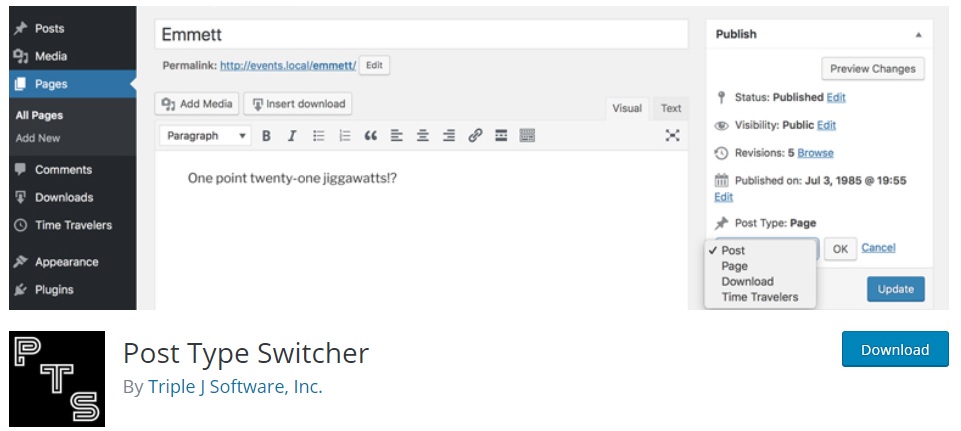
要开始使用它,您需要安装并激活它。
1.1。 安装插件
要安装插件,请转到 WordPress 仪表板中的插件 > 添加新插件,然后搜索“Post Type Switcher” 。
找到该工具后,单击立即安装,然后将其激活。
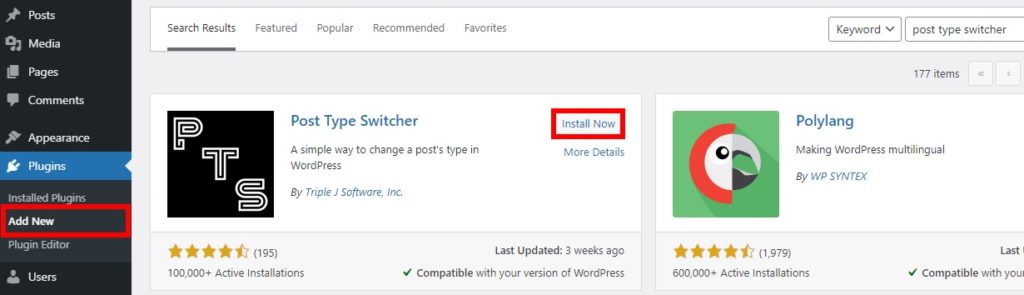
或者,您可以手动安装它。 如果您不确定如何操作,请查看我们的指南,了解如何手动安装 WordPress 插件。
1.2. 在帖子编辑器中配置选项
安装并激活插件后,转到帖子并在要变成页面的帖子上按编辑。 您将被重定向到帖子编辑器。
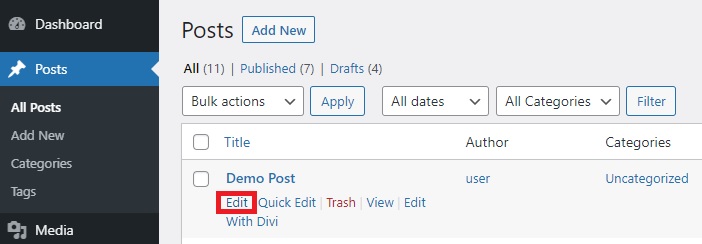
现在检查右侧边栏,您将看到Post Type选项。 因为它是一个帖子,它会显示为Post ,但是如果你点击它,你会看到各种改变帖子类型的选项。 您可以将帖子变成页面、项目或产品。 由于我们要将帖子变成页面,因此选择Page 。
将出现一个弹出窗口,您必须按“是”以确认您要将帖子转换为页面。 然后,在将帖子更改为页面并更新帖子之前,对帖子进行所有必要的更改。
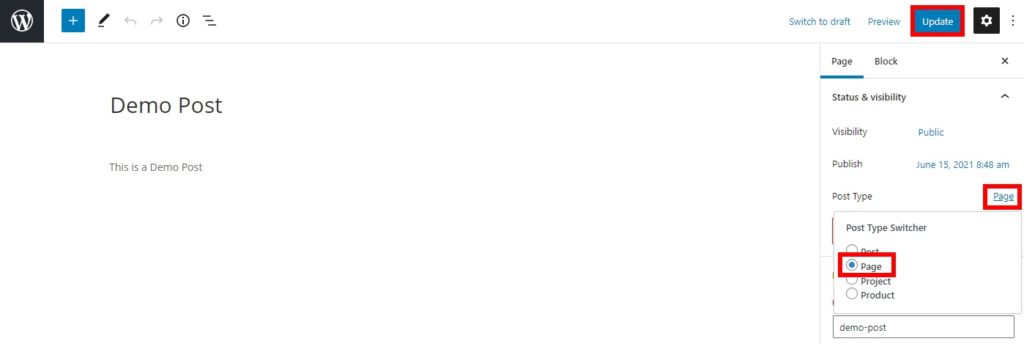
而已! 您刚刚将 WordPress 帖子转换为页面。 转到 WordPress 仪表板上的页面选项卡以查看更改。
2. 使用 cPanel 将帖子转换为页面
虽然使用插件是一种将帖子转换为页面的简单快捷方式,但您也可以通过cPanel来实现。 如果您不想在您的网站上安装插件,这是一个很好的选择。 此方法需要编辑一些文件,虽然代码很简单,但建议您有一些基本的编程知识。
大多数 WordPress 网站使用共享主机并可以访问 cPanel。 它使您能够通过托管平台使用管理选项并访问数据库文件。

由于我们将修改数据库中的一些信息,因此在开始之前,我们建议您备份所有文件并使用子主题。 您可以创建一个或使用这些插件中的任何一个。 在那之后,你准备好了。
2.1。 打开 phpMyAdmin
要开始该过程,请登录到您的 cPanel 并打开 phpMyAdmin。 转到cPanel 的官方网站并使用您的帐户凭据登录。 进入您的 cPanel 仪表板后,找到Databases部分并单击phpMyAdmin 。
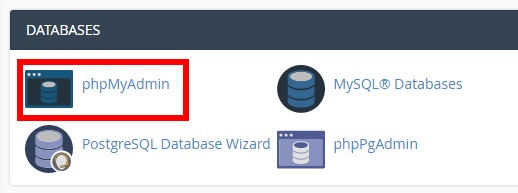
您将被重定向到 phpMyAdmin 页面,您可以在其中访问您网站的数据库。
2.2. 访问您的网站数据库以获取帖子表
在那里,您将在仪表板的左侧看到许多数据库。 找到您正在使用的特定网站的数据库并单击它。 打开它后,您将看到一个数据库表列表。 您网站所需的所有信息都存储在这些表中,因此请务必小心。
由于我们将编辑帖子,因此请找到帖子表。 它们通常称为“ wp_posts ”,但名称可能会有所不同。 找到 post 表后,将其打开。
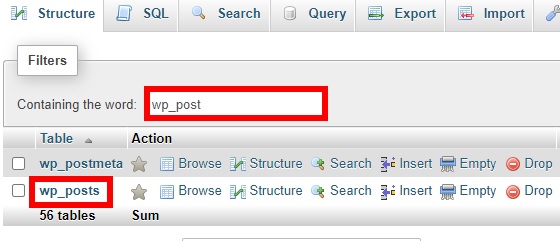
如果找不到表格,可以使用“包含单词”字段和过滤器进行搜索。
2.3. 在 phpMyAdmin 中查找您的帖子
打开帖子表后,您将能够看到您网站上的所有帖子。 您需要找到要转换为页面的帖子。
如果您有很多帖子,仅通过滚动可能很难找到特定帖子,因此您可以使用 SQL 查询轻松找到它。 在此之前,您将需要发布 ID。
要查找帖子 ID,请转到 WordPress 仪表板中的帖子选项卡,然后找到要编辑的帖子。 然后,将鼠标悬停在编辑按钮上,您将在浏览器的左下角看到帖子编辑器的 URL。 在此 URL 中,您还会在“ post= ”属性之后看到帖子 ID,如下所示。
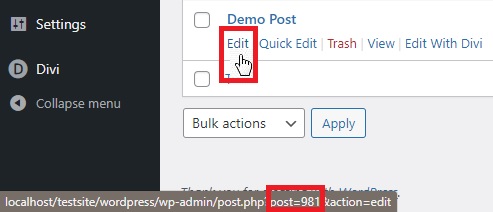
“ post= ”属性后面的数字是您的帖子 ID。 记下 ID 并将其放在方便的地方,因为您需要它才能在phpMyAdmin中找到您的帖子。
现在回到 phpMyAdmin 仪表板中的 post 表,然后单击SQL选项卡。
此选项卡中将有一个默认查询来显示所有表格内容,因此只需将其替换为以下查询:
SELECT * FROM '[post table name]' WHERE 'ID' = [post ID]
这样,我们就可以从该表中的特定帖子 ID 中检索所有信息。 正如我们之前看到的,我们的帖子表名称是“ wp_post ”,帖子 ID 是 981,所以我们的查询将是:
选择 * FROM 'wp_posts' WHERE 'ID' = 981
只需从您的网站数据库中添加相应的帖子表名称和帖子 ID 即可完成查询。
然后,按Go ,它会向您显示该帖子。
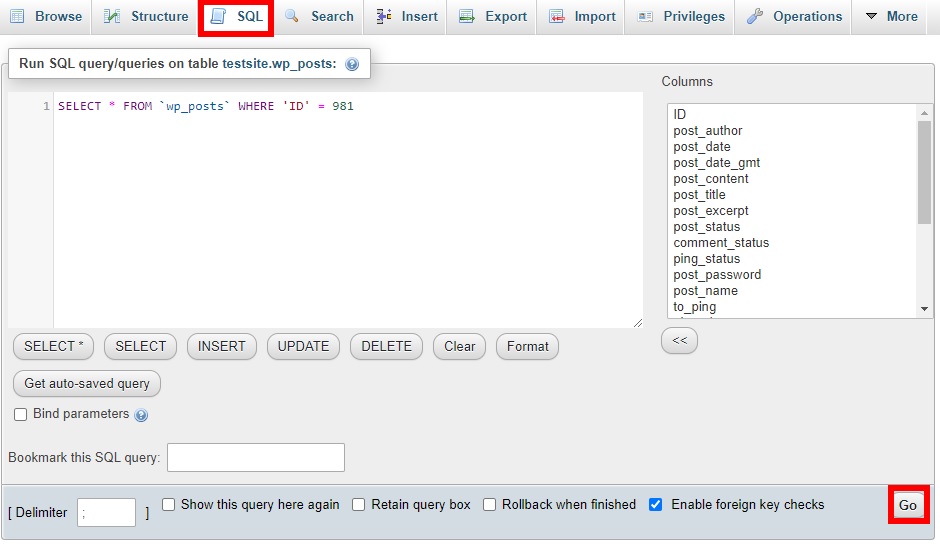
2.4. 编辑帖子类型
找到帖子后,点击编辑。
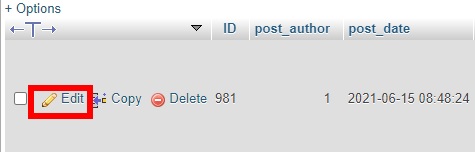
向下滚动直到找到post_type选项。 你会看到它的值被设置为“post”。 将其更改为“ page ”,然后单击“Go” 。
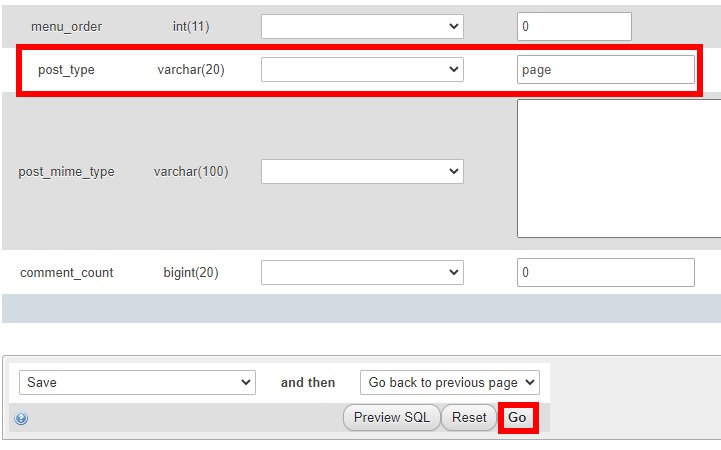
它将特定帖子 ID 的帖子类型从帖子更改为页面。
而已! 您已将该 WordPress 帖子变成了一个页面。 您可以通过转到 WordPress 仪表板中的“页面”选项卡来查看它。
将帖子批量转换为页面
上面的教程向您展示了如何轻松地将帖子更改为页面,但您也可以使用 cPanel 中的 SQL 查询批量转换它们。
您需要做的就是按照上述步骤操作,直到您转到phpMyAdmin仪表板中的 SQL 选项卡。 在那里,您可以添加以下 SQL 查询,而不是添加 SQL 查询来搜索您的帖子:
- 此查询会将所有帖子类型为帖子的帖子更改为页面
更新 'wp_posts' 设置 'post_type'='page' WHERE 'post_type'='post'
- 如果您想批量查看一些属于同一类别的帖子,可以使用以下查询来实现:
SELECT * FROM `wp_posts` WHERE `post_type`='post' AND `post_status`='draft'
例如,此查询将显示所有保存为草稿的帖子。 但是,请记住,您必须一一编辑每个帖子的帖子类型才能将它们变成页面。
结论
总而言之,我们已经看到,即使帖子和页面为您的访问者提供信息,但帖子通常是时间敏感的,而页面的时间敏感度较低。
在某些情况下,将帖子转换为页面会很有帮助。 例如,您可以将热门帖子转换为页面,以避免用户一遍又一遍地询问相同的问题。
在本指南中,我们看到了在 WordPress 中将帖子转换为页面的不同方法:
- 使用插件
- 面板
如果您想要一个快速简便的解决方案,您可以使用插件将帖子更改为页面。 只需安装该工具并编辑要转换的帖子。 或者,如果您不想安装任何第三方工具,您可以使用 cPanel 将帖子转换为页面。 此外,您还可以通过一些简单的 SQL 查询将帖子批量转换为页面。
你觉得这篇文章有用吗? 您使用哪种方法将帖子变成页面? 在下面的评论部分让我们知道!
如果您喜欢本教程,您可能还对以下指南感兴趣:
- 如何在 WordPress 中向页面添加帖子
- 如何在 WhatsApp 上分享 WordPress 帖子
